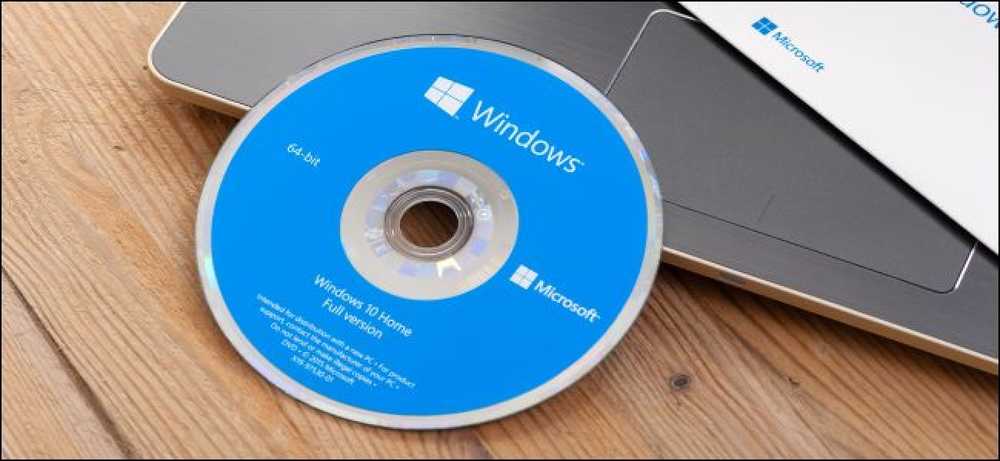棚をぶら下げたり、壁に重いものを取り付ける場合は、壁の間柱に直接取り付けることをお勧めします。しかし、あなたはすべてのネジで運転する前に、最初にパイロット穴をあける必要があります. Ikeaの家具を組み立てたことがあるのであれば、おそらくすべてのネジが入るはずの小さな穴に気付いたことでしょうが、それらは単なる基準点ではありません。これらの穴はパイロット穴と呼ばれ、他のいくつかの利点の中でも、ネジを打ち込むときに木が割れたり割れたりするのを防ぎます。. パイロットホールが必要な理由 下穴を開けずにネジを木に打ち込むと、ネジのためのスペースを空けるために基本的に木材を押し出します。押しのけられた木材はネジを囲む木材にさらに圧力をかけます。それは割れやひび割れを引き起こし、時間の経過とともに木材を弱めます。. これは、特定の種類の木材に特に当てはまります。たとえば、オークは、松のような安価な木材よりも複雑な構造をしています。そのため、パイロット穴なしでネジをオークにねじ込むことがより困難であるだけでなく、木材を分割する可能性が高くなります。マツに関しては、それがカシよりも少しよく拡大を扱うことができるので、パイロット穴をあけることはそれほど重要ではありません。. しかし、それはあなたがそうではないということではありません 必要 パイロットの穴を松にあけるために、それはこれに関してはもう少し寛容です. いずれにせよ、パイロットホールは、他にもいくつかの理由で未だに素晴らしいものです。まず最初に、下穴を開けてネジを簡単に穴に入れるだけでなく、電動ドリルでもドライバーでも、ネジで打ち込むのがはるかに簡単です。パイロット穴がなければ、ドライバーを使ってねじを打ち込もうとするのは大変な作業であり、電動ドリルを使うときは力を入れなければなりません。. さらに、パイロット穴なしで、あなたがそれを打ち込むときあなたがそれを打ち込むときあなたが木のその圧力の全てをねじに押し付けることによってあなたがねじを破ることができることは可能である。知っておくべきことあなたがそれを運転しようとしているときにネジの頭を剥がす可能性もあります、それはあなたがネジに十分な力をかけていないときに起こります. パイロット穴の開け方 パイロット穴をあけるのはとても簡単です。唯一の重要な要素は、使用しているネジに基づいて適切なサイズの穴を確実に開けておくことです。. あなたのネジを拾い、それをよく見てください。メインシリンダーがねじの真ん中を下回り、スレッドがそのシリンダーの周りを包んでいるのがわかります。あなたのドリルビットは理想的にはその中央のシリンダーと同じ直径である必要があります. あなたはおそらく見つからないでしょう まさに ドリルビットの基本的なキットは通常サイズ間の約16分の1インチを残すので、正しいサイズのドリルビット。ネジのシリンダー直径を超えずに最も近いドリルビットサイズを見つけるためにあなたができる最善を尽くします。目標は、ネジのメインシリンダーがパイロットの穴に収まるようにパイロットを十分に大きくすることですが、ネジ山が木に食い込み、必要な堅牢な接続を作り出すことです. あなたが正しいサイズのドリルビットを見つけたら、あなたのパワードリルでそれをロードしてください。それがあなたが使用しているネジと同じくらい長いようにドリルビットが十分に突き出ていることを確認してください. 次に、電動ドリルの速度を「2」に設定します。これは、ドリル上部の大きなスイッチを使用して設定されます。. パイロット穴をドリルで開けます。表面にできるだけ垂直に打ち込んでください。. あなたはきれいに見える穴パイロット穴になってしまうはずです. 次に、あなたの電動ドリルにあなたのドライブビットをロードして、そして再びドリルの一番上にあるその大きなスイッチを使ってその速度を「1」に設定してください。これにより、穴あけよりも速度が遅くなります。. あなたが快適に感じるなら、ゆっくりと始めて、そして少し速度を拾うことを確実にして、あなたが通常他のどのネジでもするようにネジで運転しなさい. これまでにパイロット穴を開けたことがない場合は、パイロット穴を使用してねじを打ち込むのがはるかに簡単であることにすぐに気付くでしょう。ネジを揃えるのが簡単であるだけでなく、パイロット穴がないのと比べてずっときれいになります、そして、あなたにまったく大騒ぎを与えてはいけません.
すべての記事 - ページ 32
ほとんどのISPはもう少しコストがかかるビジネスインターネットプランを提供していますが、スロットルなし、データ上限なし、さらには高速などの優れた機能も提供しています。そして、実際にビジネスをしているかどうかにかかわらず、自宅でビジネス用インターネットを利用できる可能性があります。. 「ビジネス」インターネットとは何か、そして「ホーム」とはどう違うのか? 家庭用インターネットとは別にビジネス用インターネットプランを設定する重要な点がいくつかあります。日常生活の中でインターネットに大きく依存している場合は、切り替えを検討することをお勧めします。他のものと同様に、長所と短所があります。良いものから始めましょう. Pro:より速いスピード(そして通常は調整やデータの上限はありません) いくつかのISPは彼らが住宅口座のためにするよりも高いインターネットスピード(特にアップロードスピード)をビジネスに提供します。そしてそれはほんの始まりにすぎません. それは2018年です、そしてこの時点でほとんどのISPは在宅サービスのためにメーター制ネットワークを運営しています、それはあなたが毎月使用できる一定量のデータを得ることを意味します。そのデータ上限を超えると、超過分が課金されます。私のプロバイダの場合、あなたがあなたのデータパッケージを3回調べれば、彼らは自動的に次のパッケージにあなたをぶつけ、あなたにもっとお金をかけます。他のISPの場合、彼らはあなたが使うものに対して毎月あなたに追加料金を請求するかもしれません。それでも、データの上限に達すると、他の人が速度を調整し始めます。. しかし、企業は月ごとにより多くのデータ(およびさまざまな量のデータ)を使用するため、上限付きネットワークを運用することはあまり意味がありません。ほとんどのビジネスインターネットプランにはデータ上限がありません. ですから、ダウンロードする1ギガバイトを見なければならない、請求サイクルの前後でダウンロード日数を計画する、またはデータの超過を回避するために必要なその他のことを計画するのが面倒な場合は、ビジネス計画が役立ちます。. 無制限の使用法は、間違いなく自宅のパッケージよりもビジネスプランを検討する最大の理由です。したがって、自宅のインターネットがすでに無制限である場合、ビジネスプランはあなたにとって魅力的ではないかもしれません。. Pro:より良いサポート それはあなたのISPからの技術サポートを得ることになると(一般的なネットワーク問題のために)、それは家庭用データ計画に見逃されるか、または逃すことができます。あなたは年齢を待っていても、スクリプトを読んでいる従業員からの一般的な答えになってしまうかもしれません。. 事業計画への支援は ずっと もっと良かった。私の場合、待ち時間は私が過去に経験したもののほんの一部であり、自分が話していることを実際に知っている本物の人と話しているような気がします。. 完璧な世界では、これは問題にならないでしょう。なぜなら、テクニカルサポートに電話する必要は決してないからです。しかし、私たちはその世界に住んでいないので、あなたのISPからあなたが得ることができる最高のサポートを持つことが重要であるならば、事業計画は良い解決策です。. それだけでなく、一般的なサポートの方が優れています。例えば、私は最近私のISPが私の地域でいくつかのネットワークアップグレードをしていることを知らせるために私に電子メールを持っていた、それで修理が起こっている間私は断続的な問題を経験する。私のネットが数分間ダウンしたとき、私は何が起きているか知っています。私が家のインターネットの顧客だったとき、私はそのようなものを決して得ませんでした. Pro:静的IPアドレスとその他の高度な機能 ここで雑草についてもう少し詳しく説明します。これらの高度な機能はほとんどの人にとって重要ではありません。しかし、彼らはあなたには重要かもしれません. ビジネスアカウントは、静的IPアドレスなどの機能を提供する可能性が高くなります(インターネットに接続されたサーバーを実行している場合、または在宅勤務していて会社で接続に静的IPが必要な場合は重要です)。ほとんどのホームパッケージはこの機能を提供していません、なぜならほとんどのホームユーザーはそれを必要としないからです。あるいはそれが何であるかさえ知っている. いくつかのISPはまたあなた自身のウェブサイトを造るか、または電子メールサーバーを動かすためのドメイン名そしてスペースのような事業計画のための追加機能を提供します. コン:一般により高価 あなたは無料でこれらすべての良いものを手に入れるつもりはなかったのですか?これは、大多数のISPが事業計画のために値段を上げることがあるからです(かなりの場合があります)。それが最大の、そしておそらく のみ-事業計画と一緒に行くことの欠点. それであなたが飛躍をする前に、パッケージとあなたがそれぞれで何を得るかをよく見てください。たとえば、データ上限から逃げるだけで、メータ付きパッケージの購入額の2倍のコストがかかる場合は、より大きなパッケージにバンプするか、無制限に支払うことをお勧めします。 ISPが提供しているデータ. 欠点:サービス契約 ほとんどの場合、どんな種類の契約にも署名しなくても自宅のインターネットプランに申し込むことができます(ただし、1年分の割引が得られるような契約を選択しない限り)。事業計画は通常そのようには機能しない. ほとんどの場合、ビジネスプランでは1年または2年の契約を使用する必要がありますが、これはあなたが望んでいるよりも長い約束であるかもしれません。時にはトレードオフがあります、しかし、あなたはより長い契約に署名するためにより良いレートを得るかもしれません。それはすべてあなたのISPがこれらの問題をどう処理するかにかかっていますが、それは考慮すべきものです。. 事業計画に切り替える方法 ビジネスプランにサインアップするのは、住宅プランにサインアップするのとよく似ています。一部のISPは、ビジネスアカウントを使用できるユーザーに対して他のISPよりも多くの制限を設けています。ビジネスアカウントを特定の地域に限定することさえあります。. それは言った、あなたは通常あなたの家でビジネスインターネットにサインアップすることができます。多くの人が在宅勤務をしているか、自宅から事業を運営しています。また、ISPはそれらの人にビジネスプランを提供しています。少なくとも、Comcast、AT&T、Spectrum、Verizonなど、調査対象となっている主要プロバイダがそうです。. それは言った、彼らはあなたのアドレスでビジネスインターネットを提供しているかどうか、そして誰が適用できるかについて何らかの制限があるかどうかを確かめるためにあなたのプロバイダ(あるいはあなたの地域の他のプロバイダ)に調べる必要があるでしょう。そして残念なことに、規則はしばしばエリアごとに(そして場合によってはケースバイケースでさえも)変更されるようです。....
ホームオフィスまたはデスクトップPC用の特定のスペースがある場合は、モニターの設定にテレビを追加することが、ワークフローに驚くほどの汎用性を追加する(または再生する)ための優れた方法です。. なぜあなたはこれをしますか? 物事を成し遂げることになると、いつもより多くのスクリーンがより良いですね。そうではない 常に-スクリーンの面積が大きすぎると、気を散らすことが多くなります。そして気を散らすことは、「物事を成し遂げる」という対立です。 そのため、必要に応じて、ときどきオプションの2台目(または3台目)のディスプレイを使用することが天の恵みとなる可能性があります。そのためにはテレビが最適な選択肢です。必要なときに補助ディスプレイとして使用したり、必要なときに優れた映画鑑賞プラットフォームとして使用したり、ダウンタイム中に大きなスクリーンでゲームをプレイするための優れた方法として使用できます。それはお互いに有利です。私は最近テレビを私のコンピューターのセットアップに追加しました、そしてそれはまさにこれらの理由のために私が今までした中で最も有用なことの1つです. 最適なのは、適切なテレビを選択しても、「常時オン」のように見えることです。電源を切ってもコンピュータには電源が入って接続されていると認識されます。なぜそれが大したことなのでしょうか。なぜなら、あなたがあなたのコンピュータからスクリーンを切断すると(それをオフにしただけでも)、GPUは他のスクリーンを再構成して変更を相殺するでしょう。あれは 非常に あなたが時々ディスプレイを探しているなら迷惑. そのような種類の設定の場合、テレビは完璧な答えです。. 正しいテレビを選ぶ方法 テレビをコンピュータの設定に追加する場合は、最大、最高、または最高のテレビをそこに設置する必要はありません。もちろん、そうしたくない場合を除きます。しかし、これがあなたの「メイン」テレビにならないのであれば、それにたくさんのお金を使う理由はそれほどありません。それは補助的な任務を果たすことになるので、あなたはまた、優れたPCモニタほど鮮明なものを必要としません。. 私はBest Buyで買った39インチのInsignia Roku TVを数百ドル使っている。似たようなものを探していて、Best Buyを利用したくない場合は、この40インチTCL Roku TV on Amazonもキラーオプションとなっています. ただし、考慮すべき点がいくつかあります。. ディスプレイの解像度:簡素化のため、控えめにしてください テレビを2台目または3台目のモニターとして使用する場合は、ディスプレイの解像度が非常に重要になります。超高解像度ディスプレイを扱うことに関してはWindowsは長い道のりを歩んできましたが、それでも4Kパネルを使うことは最善の方法ではありません - 特にあなたの既存のモニターがより低い解像度で動いている場合. これは、新しく追加されたディスプレイの設定に関しては物事を単純に保ち、フルタイムでの使用を計画していない場合にはオンとオフを切り替えることに関しては物事をきれいに保ちます。. したがって、たとえば、既存の設定に追加するための新しい画面を探していたとき、私は1080pディスプレイが欲しいと思っていました。私は現在フルタイムで使用している2つのモニターを持っています、そしてそれらは両方とも1080pですので、同じ解像度のテレビを追加することは意味があります. このようにして、私のワークフローに3番目の画面を追加する必要があるときに調整はありません。私はそれをオンにして、必要なものは何でもドラッグして、そしてそれはただうまくいく。それは簡単です. もちろん、あなたもあなたの意図した用途を考慮しなければなりません。あなたのGPUがそれを扱うことができて、あなたが賭博のためにより高い解像度を望むならば、それから必ず:4Kスクリーンをつかみ、それらの高解像度のテクスチャーパックであなたの人生の時間を過ごしてください. 接続:HDMI、CECなど 特にこれがマルチユースシステムになるのであれば、テレビにあなたのニーズに十分なHDMIポートがあることを確認したいと思うでしょう。あなたがそれをコンピュータに追加しようとしているけれども、例えばコンソールゲームのような他の理由のためにそれも欲しいなら -...
PCをテレビに接続するのは簡単です。通常必要なのはHDMIケーブルだけです。その後、テレビですべてのメディアサービス、ストリーミングサイト、およびPCゲームにアクセスできます。. Roku、Chromecast、Fire TV、Apple TVなどの単純なストリーミングボックスはまだ滑らかで便利です。しかし、すべてのアプリがすべてのボックスにインストールされているわけではありません。PCを使用すると、Webページに加えてPCゲームにもアクセスできます。. PCはリビングルームです。スイスアーミーナイフ PCは、洗練されたインターフェースとRokuやそれに類するTV用に最適化されたボックスの専用リモコンを持っていないので、もう少し使いにくいです。しかし、居間でPCを使用することはそれが聞こえるほど厄介ではありません、そしてあなたは極端な柔軟性を獲得します: 任意のサービスを使用する:さまざまなデバイスがさまざまなアプリをサポートしています。たとえば、Apple TVだけがiTunesコンテンツを視聴できるようにします。しかし、Apple TVはAmazon Primeのビデオを見ることができません。 AmazonのFire TVはできますが、HBO Goはできません。 PCはWebブラウザとiTunesのようなデスクトップアプリケーションを介してすべてを完全に再生することができます。他に何もないなら、あなたのメインストリーミングボックスが何かをプレイできないとき、それは良い後退です。. テレビへのストリーミングに関する制限を回避する:一部のサービスでは、特定のコンテンツをテレビにストリーミングすることはできませんが、PCには許可されています。たとえば、HuluはPCで無料ストリーミングの番組をいくつか提供していますが、テレビボックスでは提供していません。 PCをテレビに接続すると、テレビでそのコンテンツをすべて見ることができます. ローカルビデオファイルを再生する:PCでもローカルビデオファイルを簡単にダウンロードして再生できます。それらをUSBメモリにコピーしてからリビングルームのストリーミングボックスに接続する必要はありません。メディアコーデックの互換性が限られていることを心配します。 VLCは事実上すべてを再生できます. Webサイトからのビデオと音楽のストリーミング:ストリーミングサイト、ミュージックストリーミングサービス、Flashプレーヤーを介してテレビ番組をストリーミング配信する個別のテレビ番組サイトのいずれであろうと、アプリを持っていなくても、テレビでストリーミング配信されます。 「アプリ」として利用可能なすべてのサービスがPC上で機能するというわけではありません - アプリをまったく含まない多くのWebサイトがPC上で機能することになります. PCゲームをプレイする:PCを使用すると、はるかに広い範囲のゲームにアクセスできます。そのため、Rokuに付属するAngry BirdsのバージョンやFire TVで使用可能な一握りのゲームの種類を問わず、ゲームをプレイできません。 Steamを起動し、Xboxコントローラーを接続して、適切なゲームをプレイするだけです。. テレビは、大型のコンピュータモニタと考えることもできます。それはあなたのPCのデスクトップのための補助的なモニターとして使用されるか、またはプレゼンテーションのために良い大画面を作るかもしれません. それはちょうどHDMIケーブルです ストリーミングボックス、ゲーム機、またはその他の種類のデバイスをテレビに接続している場合は、HDMIケーブルをデバイスのHDMI出力ポートとテレビのHDMI入力ポートに接続して接続します。ラップトップまたはデスクトップをテレビに接続するには、まったく同じことを行う必要があります。HDMIケーブルをPCのHDMI出力ポートとテレビのHDMI入力ポートに接続します。. あなたがちょうどあなたの居間にラップトップを持っていって、あなたのテレビのケーブルの長さ以内にそれを置くことができるので、ラップトップはこれをさらに簡単にします。デスクトップでは、テレビの横にあるものすべてを接続できます。....
あなたがソーシャルメディアで読んだこれらすべての投稿から判断すると、私は1000年生です。言い換えれば、この投稿が書かれた時点では18歳から34歳の範囲です。私は25歳で、過労している、私が今いるところへ行く途中にいるかもしれない仲間の千年紀に恩恵を受けるだろうと思う振り回しのアドバイスについて投稿しました。. その考えは、過労勤務はキャリアを始めたばかりの若者の間で繰り返し起こるテーマになっているということでした。ウォール街のインターンは週に90から100時間かかると見込まれています。それは自分のキャリアの開始時に過労があるかどうかを考慮する必要があります 実際に価値がある. 私は私の投稿でこの件について私の意見を述べました。そして、私の投稿をレビューしている間に、私の編集者は私に尋ねて もっと 私より年上の人、できれば他の世代からの意見. ジョンとジェーンについて 計画は選ぶことでした 他の2世代から2人, 誰が 仕事、キャリア、人生の決断についてのさまざまな見解. それで、私は50代後半のジョン(彼の本名ではない)と30代後半のジェーン(ここでは同じ)に、彼らが25歳のときに知っていたことについて話しました。. 彼らは私が個人的に知っている最も成功した2人の人物です:ジョンは法律事務所で働いています、そしてジェーンはフィリピンに拠点を置く国際的なIT会社の長です。. 注意: 彼らの答えはフィリピン語から英語に翻訳されました. 1.今日仕事をやめても誰も死ぬことはない. あなたが病院で働いていない限り, 8時間後に退勤しても大丈夫. 誰も死ぬことはありません。世界は回転し続けます。さらに、あなたの雇用主との合意はあなたが報酬と引き換えにあなたの毎日の時間の1/3を捧げるということです。 12時間じゃない、16じゃない. 「しかし、私は自分の仕事が大好きで、私がしていることをやめれば私の流れが台無しになるでしょう」と、おそらくあなたが考えていることです。それは本当です、あなたはあなたの仕事を愛し、あなたの流れを気にするべきであり、休憩を取った後あなたの溝に戻るのは本当に難しいかもしれませんが、多分、おそらく多分これは単に規律の欠如の兆候です. しかし、それは私だけです。ジョンとジェーンは何を言わなければならないか? ジョン: 私は感情的になりたくはありませんが、私は私の人生の多くのことを見逃していました。. JANE: 私の20代前半の間に本当に、本当に一生懸命仕事をすることには、その長所と短所があります。当時のやり過ぎのやり方から私が考えることができる唯一の否定的なことは、 私は今欠けている “家族” 出発者t -...
Microsoftは、まだWindows 10の32ビット版と64ビット版の両方を提供しています。ただし、Windows 10とWindows 7のどちらをインストールする場合でも、ほぼ確実に32ビット版をスキップして64ビット版を入手してください。. 64ビット版のWindowsは「x64」版のWindowsとも呼ばれ、32ビット版のWindowsは「x86」版とも呼ばれます。. あなたのPCはほぼ確実に64ビットです 64ビットPCは長い間主流を占めてきました。 Intelの最初の大きな64ビットコンシューマCPUは、2006年にリリースされたCore 2 Duoでした。AMDは、2003年にAthlon 64をリリースしました。. もちろんいくつか例外があります。非常に力のないIntel Atom CPUラインの初期のバージョンはちょうど32ビットCPUでした。しかし、それらがリリースされたときにはそれらはとても遅かったので、多くの人々がそれらの割引ネットブックやタブレットを今日も使用していることは非常にありそうもないです. 64ビットCPUを搭載したコンピュータでは32ビットオペレーティングシステムを実行できますが、それを実行する理由はまったくありません。 64ビットオペレーティングシステムでも、32ビットアプリケーションは問題なく実行できます。. 64ビット版をインストールする必要がある理由 32ビット版のWindowsは4 GBのRAMに制限されています。これは最近の予算のPCでさえも8 GB以上のメモリを搭載している今日では少量です。あなたが実際に4 GB以上のRAMを使いたいのなら、そしておそらくあなたはそうするでしょう - あなたは64ビット版のWindowsが必要です。. さらに、32ビットプログラムは(64ビットWindowsオペレーティングシステムで実行している場合でも)、それぞれ2 GBのRAMにしかアクセスできません。現代の要求の厳しいゲームやプロのツールは、2 GB以上のRAMを簡単に使用できます。. その制限を考えると、多くのアプリケーションが64ビットオペレーティングシステムを必要とするようになったのは当然です。たとえば、PC版のGrand Theft Auto Vや過去数年間にリリースされた他の多くのPCゲームをプレイしたい場合は、64ビット版のWindowsが必要です。...
新しいラップトップやタブレットを購入するとき、より速いCPUのために追加料金を支払うことによってそれを「カスタマイズ」することができるでしょう。しかし、これは良い考えではないかもしれません - ハイエンドのCPUはデバイスにとってより悪いかもしれません! これは、AppleのMacBook Air、MicrosoftのSurface Pro 3タブレット、その他さまざまなUltrabook、フルサイズラップトップ、およびIntelベースのタブレットなどの一般的なデバイスに適用されます。比較レビューから得た堅いデータがこの議論を後押ししています. これは携帯機器にもあてはまる まず第一に、これは本当に長い電池寿命と機動性に焦点を当てたデバイスにのみ適用されることに注意することが重要です。バッテリ寿命が二次的な関心事であるデスクトップまたは高性能ノートパソコンのCPUを見ているのであれば、これは大したことではありません。ええ、Core i7 CPUは、ゲームデスクトップにCore i5よりも多くの電力を消費させるかもしれません。デスクトップが恒久的にコンセントに接続されている場合は、パフォーマンスと消費電力が増えてもそれほど意味がないことを望みます。このようなゲーミングPCは、冷房の良い広々としたケースもあります. MacBook Air、Surface Pro、薄型軽量のWindows Ultrabookラップトップ、およびその中にIntelチップを搭載したタブレットなど、持ち運びが可能でバッテリ寿命が長いことを意図したデバイスに関しては、これは深刻な問題です。これらのデバイスは携帯性と長いバッテリ寿命のために作られており、そしてより高価なCPUはしばしばこれらの設計目標に対して機能します。. 電力と熱の問題 より速く、より強力なCPUは、より高い最大クロック速度、追加のコア、およびその他の機能を提供します。これにより、CPUパフォーマンスが向上します。 CPUは近年進歩しており、省電力の点で優れています。 「アイドル」状態のとき、つまりコンピュータが何もしていないときは、CPUはより低いクロック速度を使用します。これは、安価で低電力のCPUとより強力なCPUの両方に当てはまります。ハズウェル版のIntelのCore i3、i5、およびi7 CPUのような、アイドル状態の同様の最新のCPUは、同程度の電力を使用するはずです。. しかし、この動作は「負荷」の下で変化します - コンピュータが何かをしていて、CPUが働き始める必要があるとき。低電力CPUと高電力CPUはどちらも、より多くの電力を使用してクロック速度を上げます。ただし、低電力CPUの最大クロックレートは低くなります。大電力のCPUはより高い最大クロックレートを持っているので、より多くの電力を使い、バッテリーの寿命を縮め、そしてより多くの熱を発生させながら、クロックレートをより高速に上げます。言い換えれば、そのより高価なCPUはあなたのデバイスのバッテリー寿命を減らして、そしてそれをより熱く走らせるでしょう. できるだけ薄型に設計されたラップトップやタブレット - 強力なファンやこの熱を分散させる他の良い方法がないかもしれません - の熱発生はそれほど多くの熱の発生を避けるために速度を落としてCPUを強制しますそれはコンピュータを過熱するでしょう。これは「サーマルスロットル」として知られています。つまり、コンピュータの冷却能力が十分でない限り、CPUのフルスピードを長時間使用できない可能性があります。....
CESが進行中で、D-Linkはすでに新しい5Gルータを発表しました。しかし、5Gは素晴らしく聞こえるかもしれませんが、あなたはたぶん今あなたの地域でそれを持っていないでしょう。だから、あなたはまだこのルータにジャンプする予定はないはずです. それは5Gモデムとルーターです D-Link 5G NR拡張ゲートウェイ(なんという名前です)は、Wi-Fiを提供するために起こるセルラーモデムです。標準のWi-Fiルーターではありません。モバイルではない、より強力なモバイルホットスポットのように考えてください。これを携帯電話会社(VerizonやAT&Tが許可している場合はAT&Tなど)に接続してから、自宅の至るところにインターネットをブロードキャストします。. あなたがお住まいの地域で5Gインターネットがある場合にのみこれを使用することができます. 残念ながら、Wi-Fiとセルラープロトコルの命名は似ていてわかりにくいです。 Wi-Fi Allianceは、単純化された命名規則でこれを改善しようとしていますが、どちらのWi-Fiプロトコルが優れているかを追跡するのには大いに役立ちますが、Wi-Fi 5とWi-Fi 5の違いを保つのに役立ちません。 5Gストレート. 普通の5 GHz Wi-Fiルーターではない 5Gと5GHzのWi-Fiは同じものではありません. 名前がとても近いので、混乱しやすくなります。 5Gはスマートフォンが使うような携帯電話サービスです。 5 GHzとは、Wi-Fiルーターが使用できる無線スペクトルのことです。既存のWi-Fiルーターを利用して5G携帯電話サービスに接続することはできません。そして、あなたはあなたの家にWi-Fiを提供するためにこの装置を持っていてあなたの既存の家庭用インターネットプロバイダに接続することはできません。この機器を利用するには、お住まいの地域で5Gサービスが必要です。. 5Gはおそらくあなたのためにまだ利用できません 5Gサービスが到着したとき、それは非常に素晴らしいことでしょう。 5Gサービスの理論上の制限は10 Gbpsです。現在、ほとんどのFIOSと一部のケーブルプロバイダは1 Gbpsでトップを占めています。それは驚くべきスピードの飛躍です。さらに、通信事業者は、FIOSまたはより優れたケーブルラインを敷設することがコスト面で非常に困難な農村地域で5Gを展開する可能性があります。. スモールセルデバイスを使用することで、5Gが、高速インターネットが今の前では前例のない場所に偏在する可能性があります。いつか。しかしそれは数年後です。その事実はD-Linkのプレスリリースにあります。 「スペクトラムの拡大と新しいアプリケーションによって、5Gは今後数年以内にブロードバンド市場にさらなる競争をもたらすでしょう…」 あなたが今日5Gモデムを買おうとしているのであれば、それはあなたには何の役にも立たないでしょう。. 5Gサービスはおそらくルータに付属します このハードウェアを探すのを邪魔しないでください。今のところ、D-Linkがこの機器を消費者に直接販売するかどうかは不明です。たとえD-Linkがそれを消費者に売ったとしても、それはあなたのプロバイダがあなたにその装置を使わせてくれるという意味ではありません。現在、VerizonはSamsung...